[vSphere 8.0]標準仮想スイッチの設定
標準仮想スイッチを作成する方法を説明します。
【参考】
vSphere 8.0の場合に実施してください。
標準仮想スイッチの作成
1. VMware vSphere Clientを使用し、VMware vCenter Server Applianceに接続します。
2. ホスト(今回の例では「ehv11038490esx001.pri.p2.local」)を選択します。
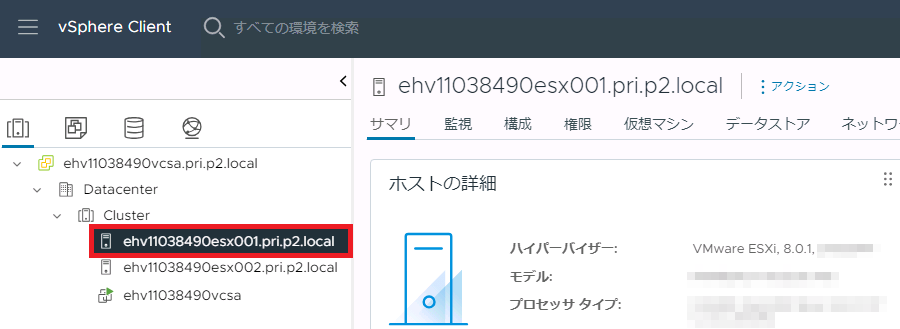
3. ホスト画面で「アクション」をクリックし、「ネットワークの追加」をクリックします。
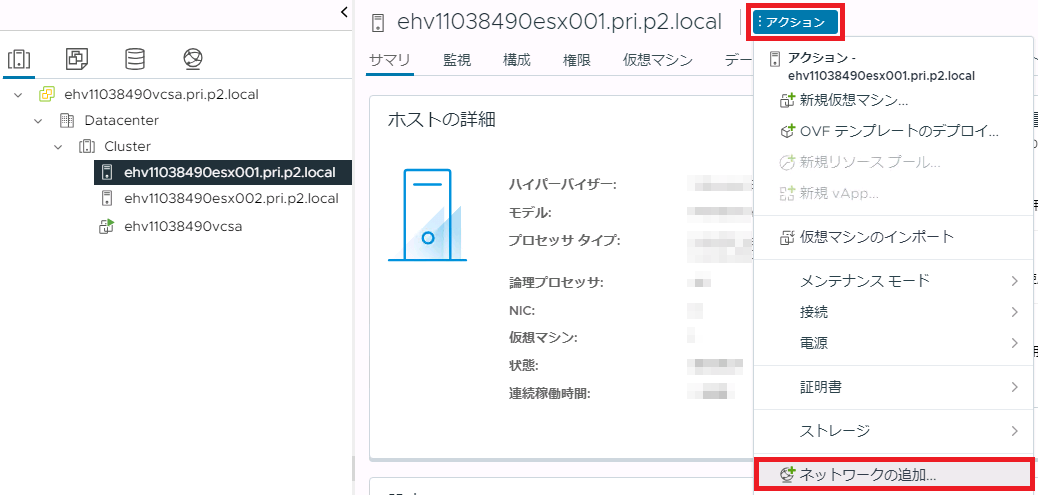
「接続タイプの選択」画面が表示されます。
4. 「標準スイッチの仮想マシンのポートグループ」を選択し、「次へ」をクリックします。
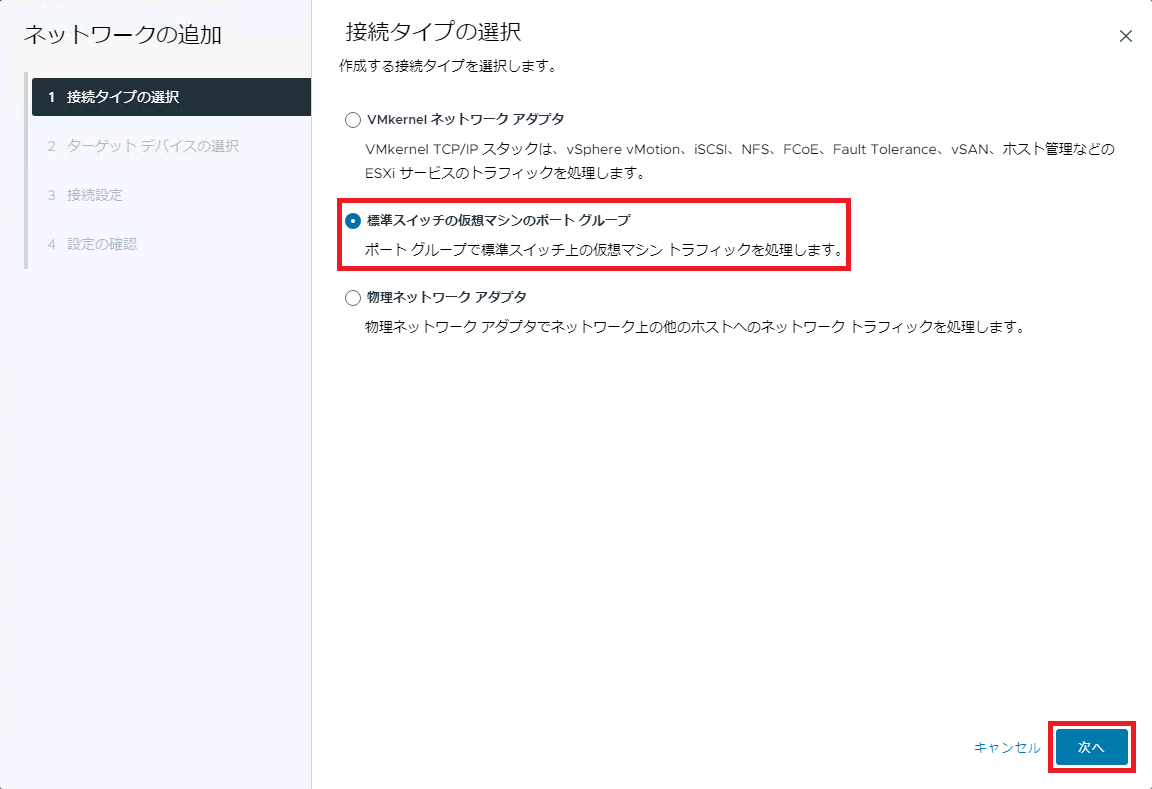
「ターゲットデバイスの選択」画面が表示されます。
5. 「新しい標準スイッチ」を選択し、「次へ」をクリックします。
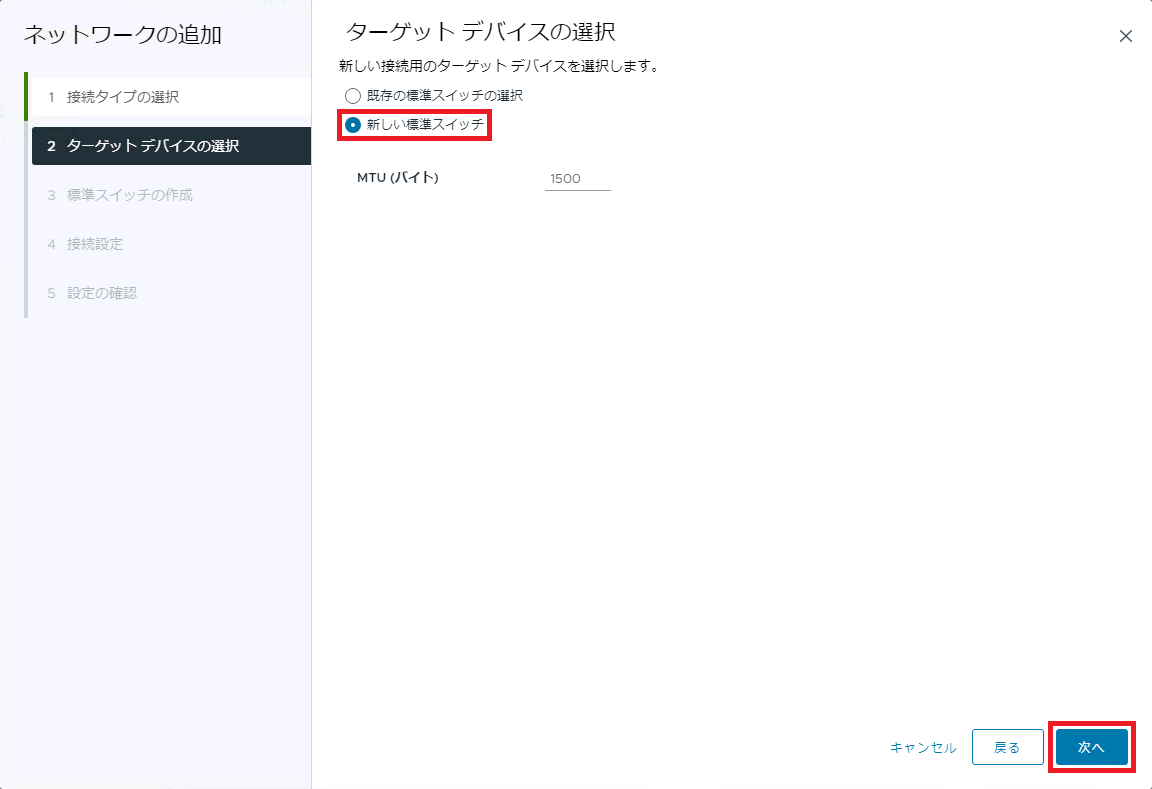
「標準スイッチの作成」画面が表示されます。
6. 未要求アダプタに表示されているVMware vSphere ESXiサーバの各品目に対応する物理NIC(今回の例では「vmnic1」、及び「vmnic5」)を選択し、「下へ移動」をクリックします。
【参考】
今回の例では、「VW24-192-FC/S4」をご利用の場合の画面で説明します。
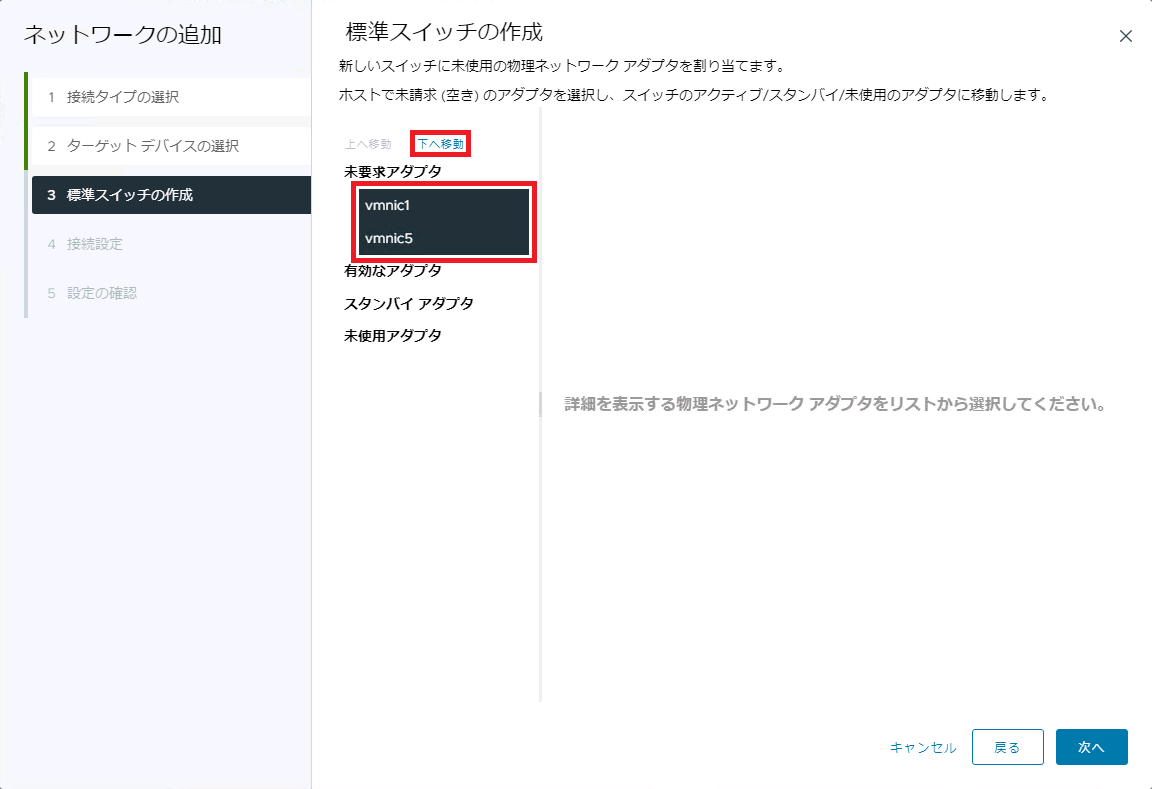
7. 有効なアダプタにVMware vSphere ESXiサーバの各品目に対応する物理NIC(今回の例では「vmnic1」、及び「vmnic5」)が移動したことを確認し、「次へ」をクリックします。
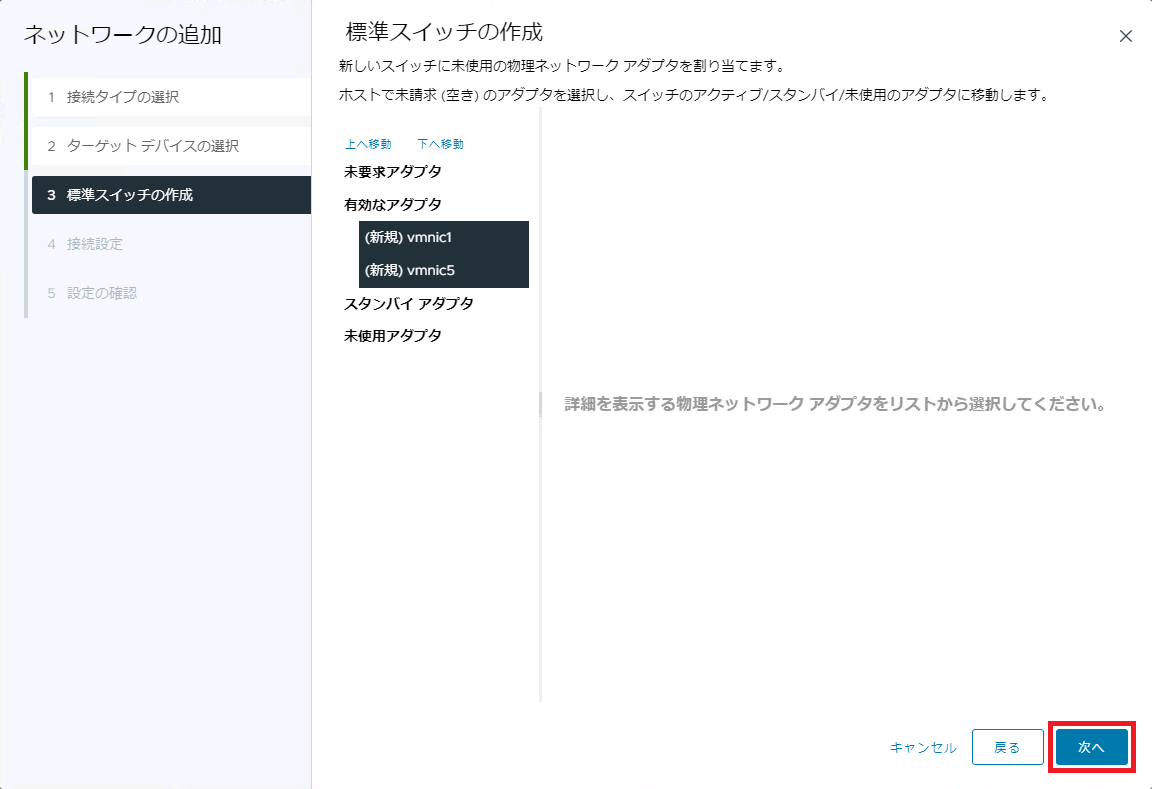
「接続設定」画面が表示されます。
8. 任意の「ネットワークラベル」(今回の例では「仮想マシンネットワーク 」)を入力後、ご契約された各種ネットワークに割り当てられた「VLAN ID」を入力して、「次へ」をクリックします。
【参考】
ご利用になれる「VLAN ID」の情報は、IIJ GIOインフラストラクチャーP2 プライベートリソースのコントロールパネルに記載されています。詳細は、以下のリンク先をご参照ください。それぞれ、「接続情報」の「VLAN ID」で確認できます。
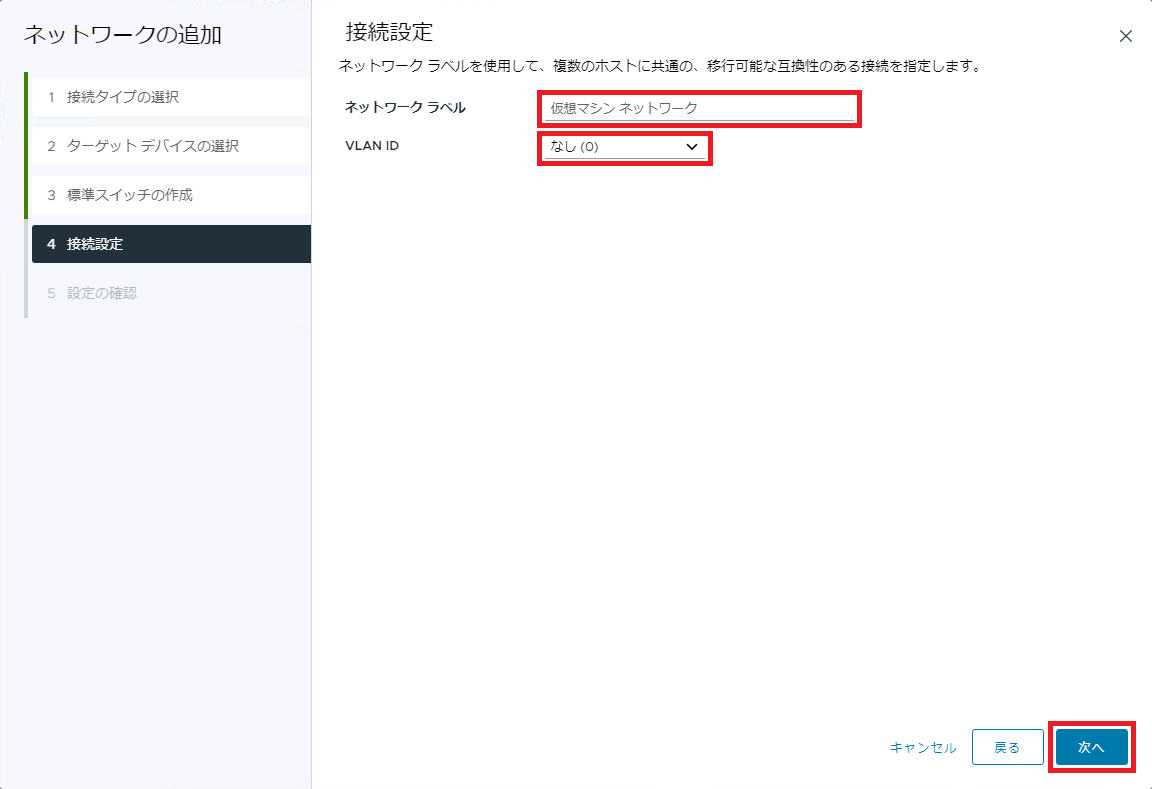
「設定の確認」画面が表示されます。
9. 「完了」をクリックします。
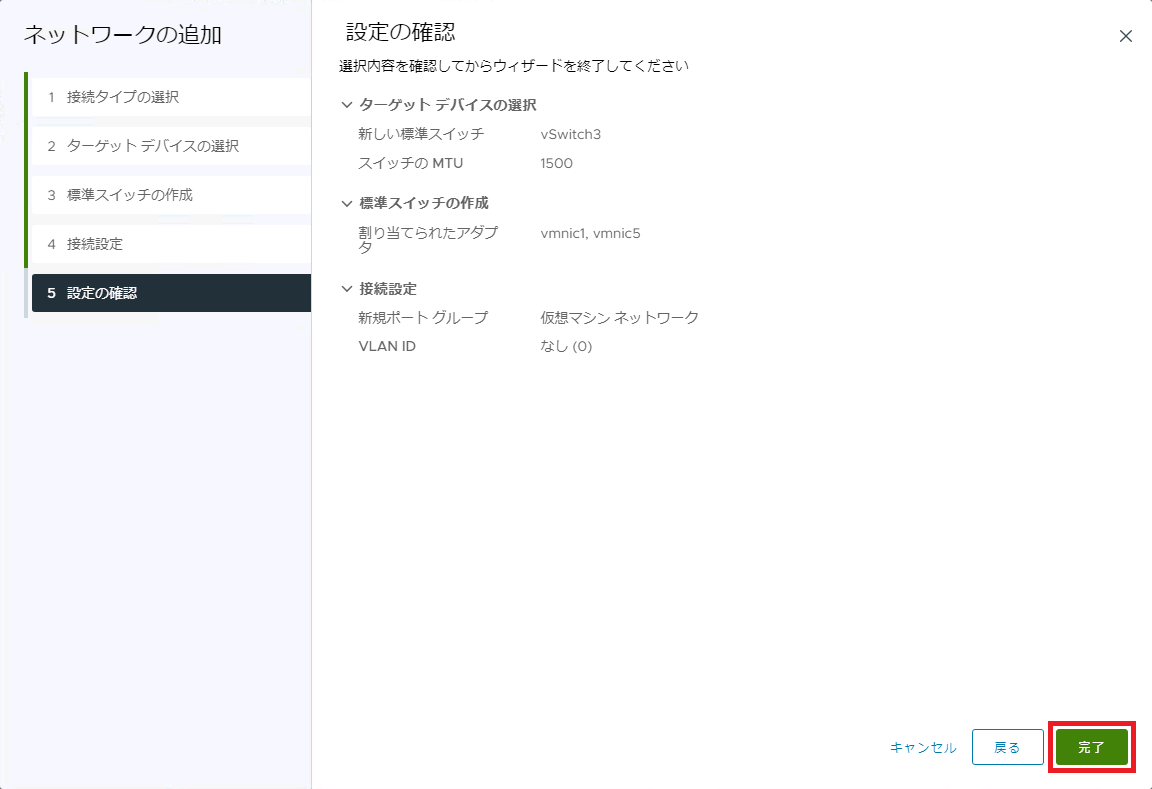
10. 「構成」タブをクリック後、「ネットワーク」を展開して標準仮想スイッチ(今回の例では「vSwitch3」)が作成されたことを確認します。
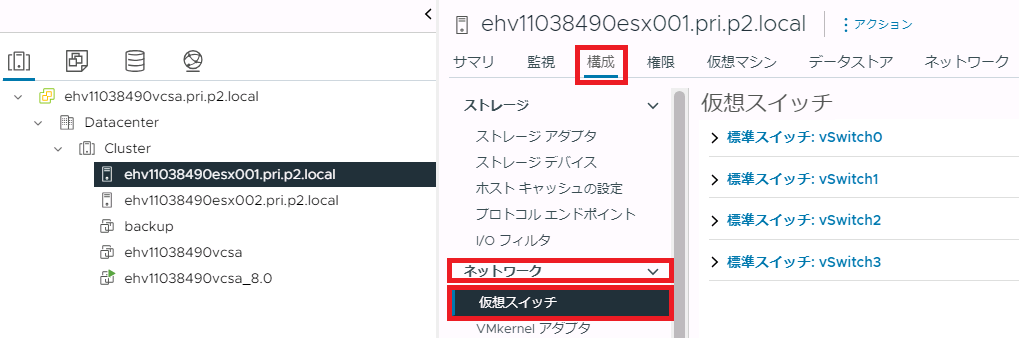
11. 作成した標準仮想スイッチをクリックし、列の左端をクリックし、「設定の編集」をクリックします。
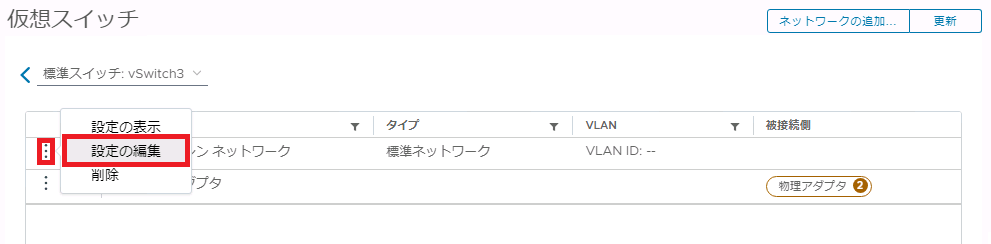
12. 「チーミングおよびフェイルオーバー」をクリックし、「オーバーライド」にチェックを入れ「ロードバランシング」の方式を選択します。
【注意】
仮想化プラットフォーム VWシリーズでご利用になれる「ロードバランシング」方式は以下のいずれかです。これ以外の方式を選択した場合の動作は保証されません。
- 発信元の仮想ポートに基づいたルート(デフォルト)
- 送信元MACハッシュに基づいたルート
- 明示的なフェイルオーバー順序を使用
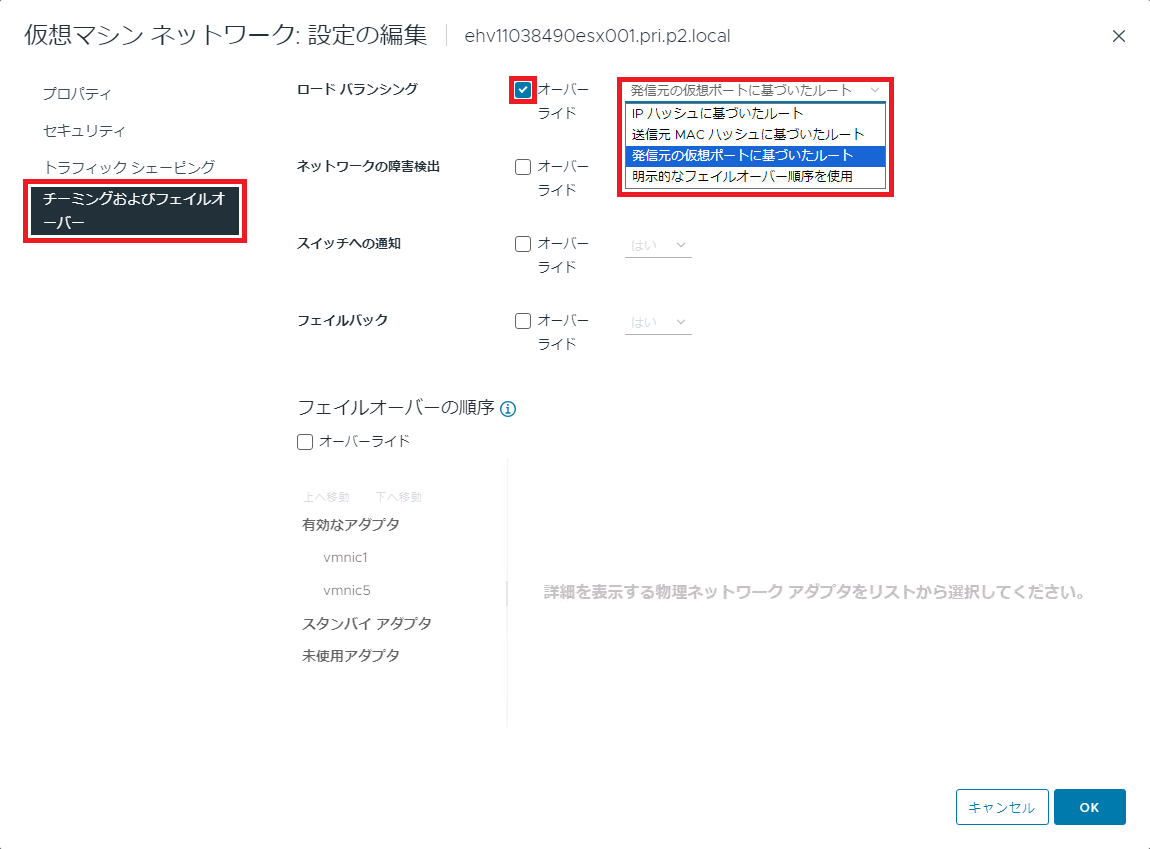
13. 「ネットワークの障害検出」で「リンク状態のみ」が選択されていることを確認します。
【注意】
仮想化プラットフォーム VWシリーズでご利用になれる「ネットワークの障害検知」方式は、「リンク状態のみ」のみです。
その他の方式を選択した場合の動作は保証されません。
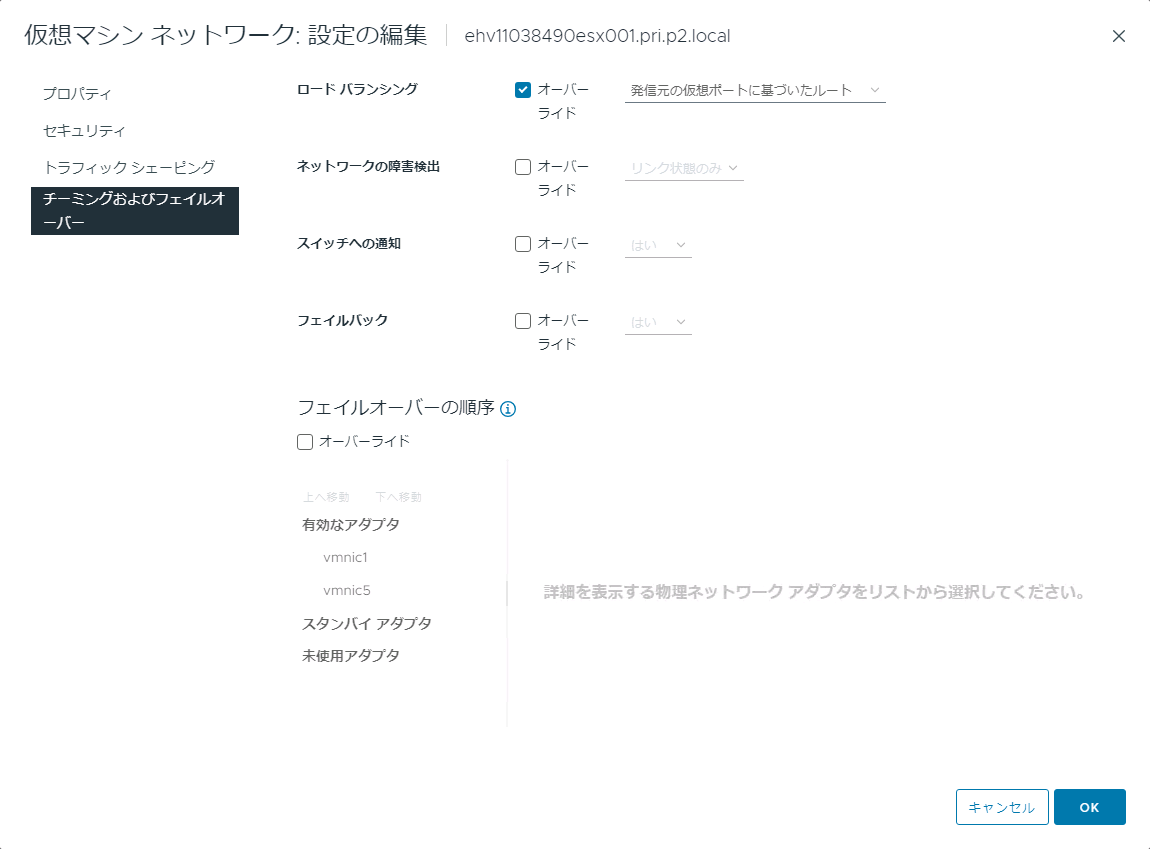
14. 標準仮想スイッチに関する、その他の設定は、お客様にて任意の値を設定していただき、「OK」をクリックし、設定を完了します。
15. 本手順を同一構成で使用する予定のすべてのVMware vSphere ESXiサーバに対して実施します。
ポートグループ作成、及び設定
ポートグループを作成し、設定する方法を説明します。
1. 「標準仮想スイッチの作成」で作成した標準仮想スイッチ(今回の例では「vSwitch3」)を選択し、「ネットワークの追加」をクリックします。
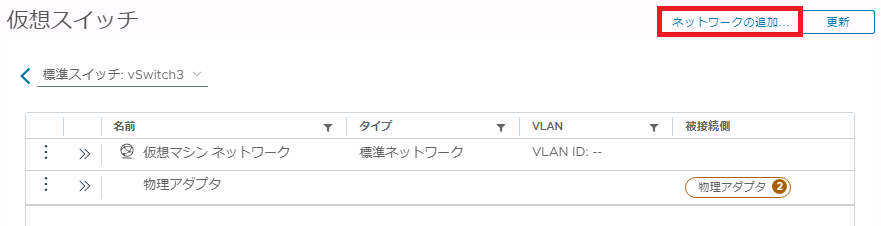
「接続タイプの選択」画面が表示されます。
2. 「標準スイッチの仮想マシンのポートグループ」を選択し、「次へ」をクリックします。
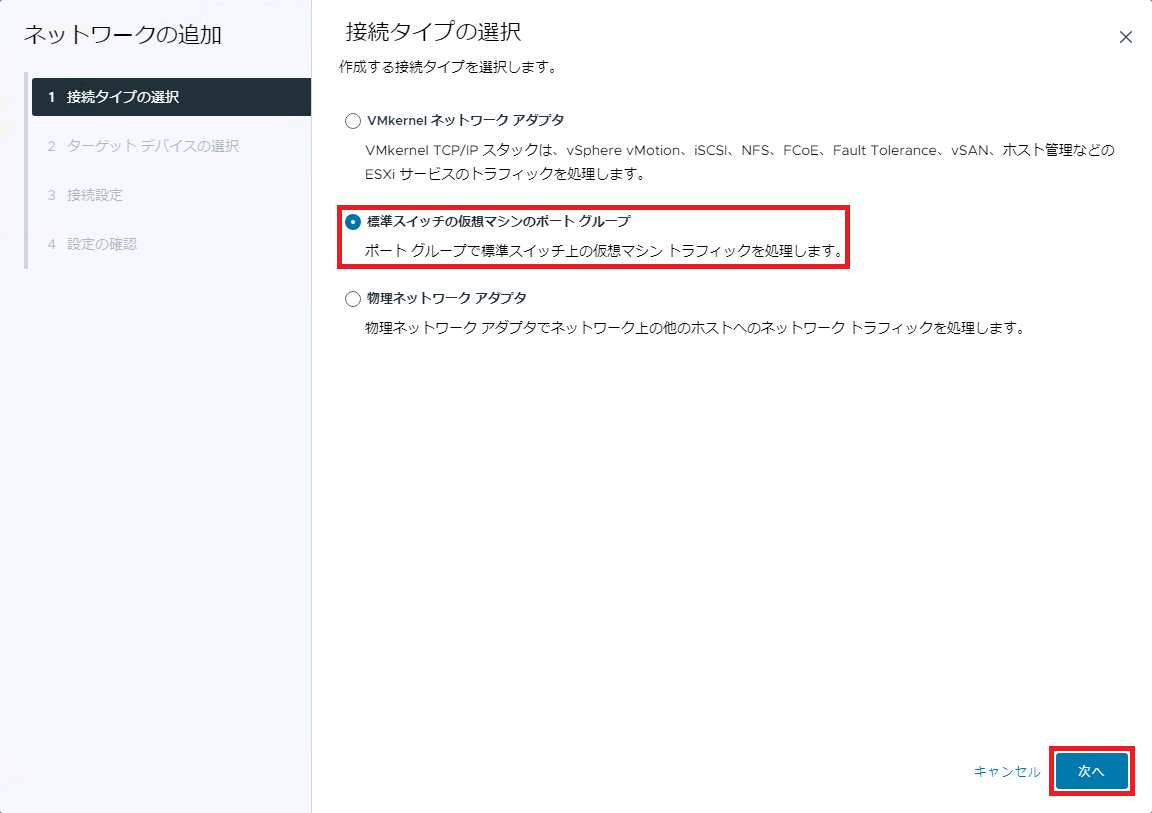
「ターゲットデバイスの選択」画面が表示されます。
3. 「既存の標準スイッチの選択」を選択し、選択した標準スイッチが表示されていることを確認し、「次へ」をクリックします。
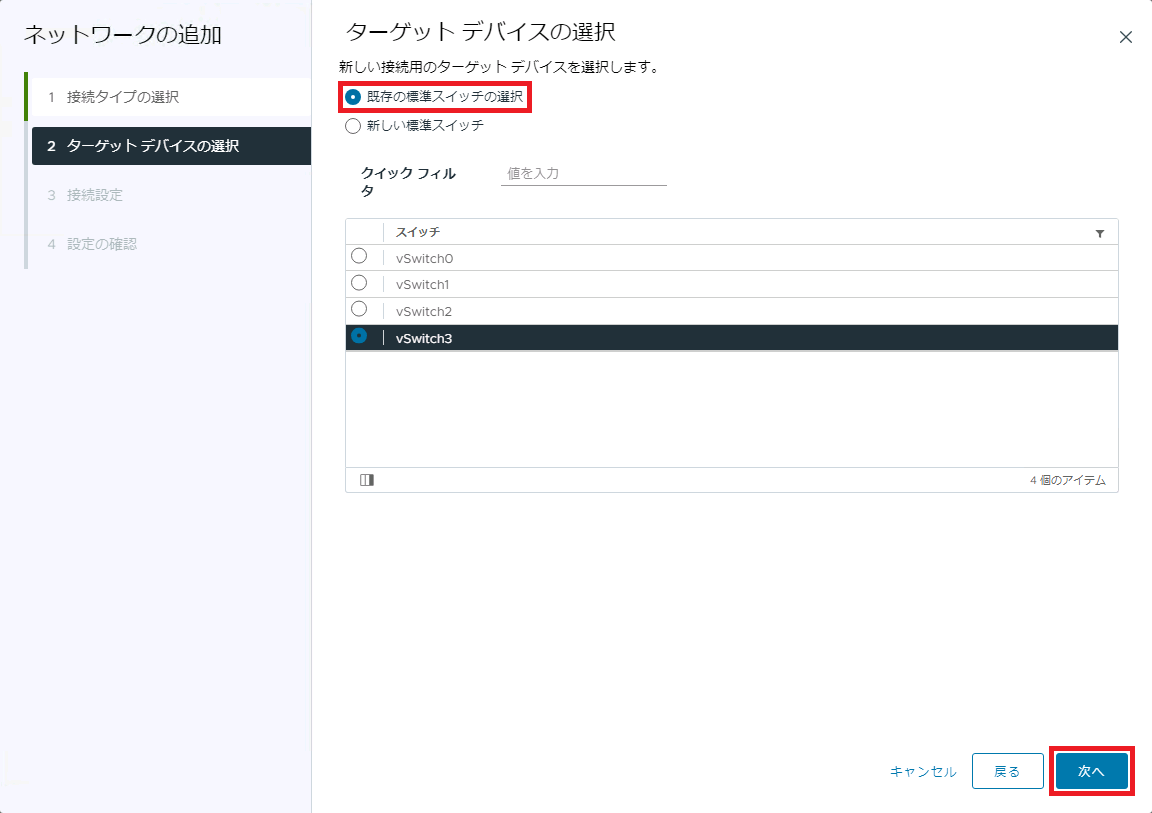
「接続設定」画面が表示されます。
4. 任意の「ネットワークラベル」(今回の例では「仮想マシンネットワーク2」)を入力後、ご契約された各種ネットワークに割り当てられた「VLAN ID」を入力して、「次へ」をクリックします。
【参考】
- VMware vSphere vMotionを使用する場合は、移行先のすべてのVMware vSphere ESXiサーバで同じネットワークラベルの仮想マシンポートグループを構成する必要があります。
- ご利用になれる「VLAN ID」の情報は、IIJ GIOインフラストラクチャーP2 プライベートリソースのコントロールパネルに記載されています。詳細は、以下のリンク先をご参照ください。それぞれ、「接続情報」の「VLAN ID」で確認できます。
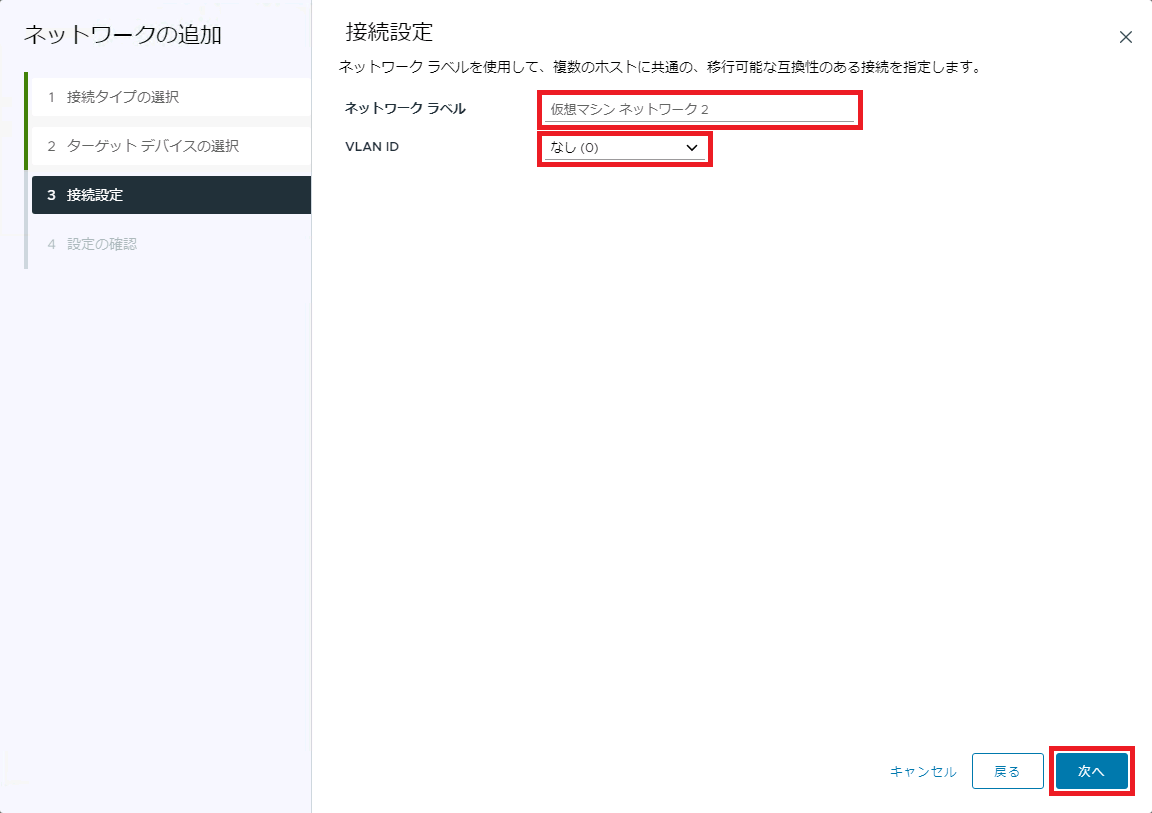
「設定の確認」画面が表示されます。
5. 「完了」をクリックします。
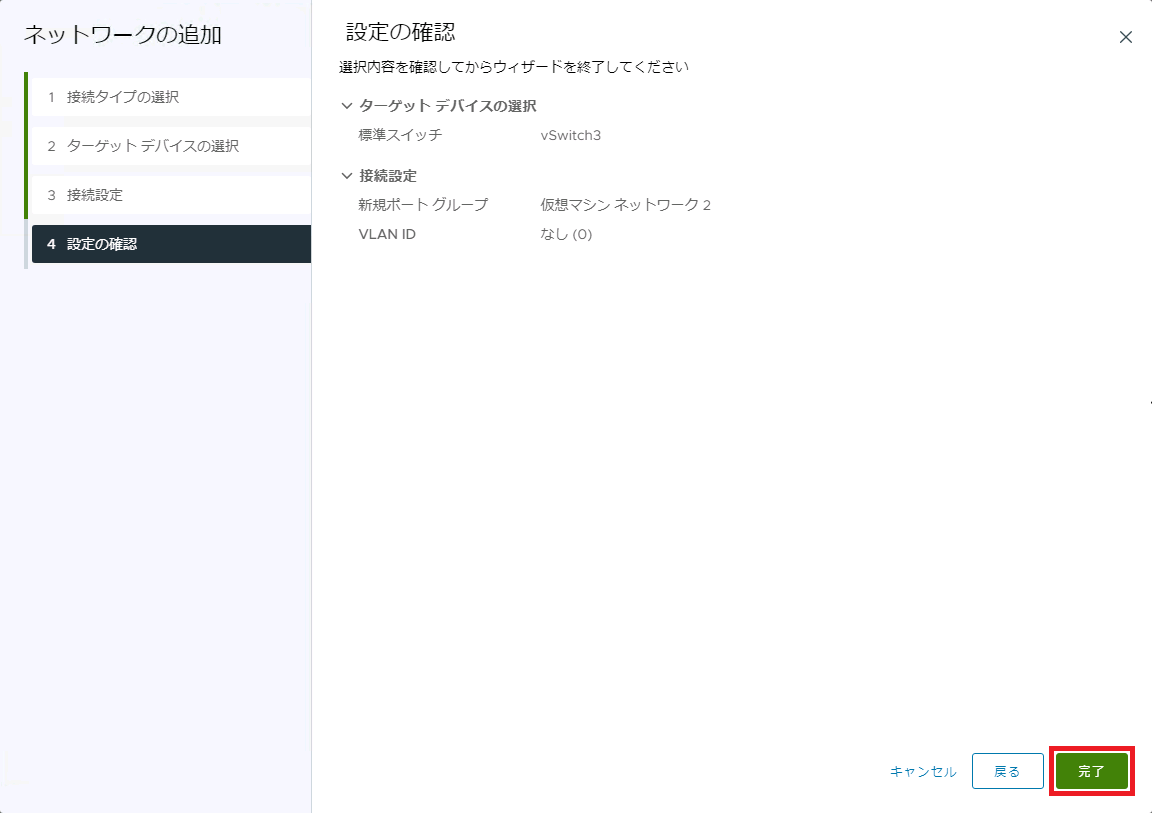
6. ポートグループが作成されたことを確認します。
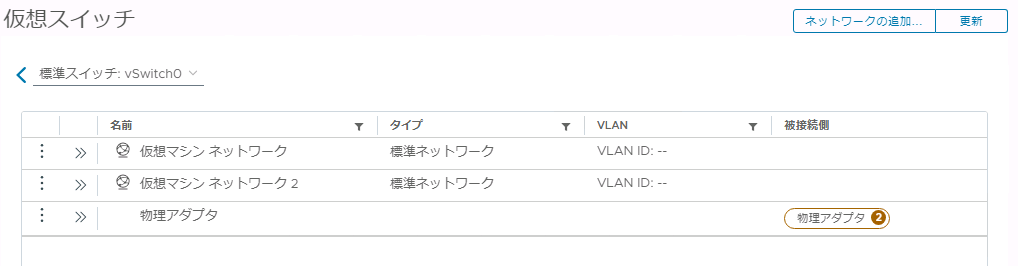
7. 作成したポートグループの[…]をクリックして、「設定の編集」をクリックします。
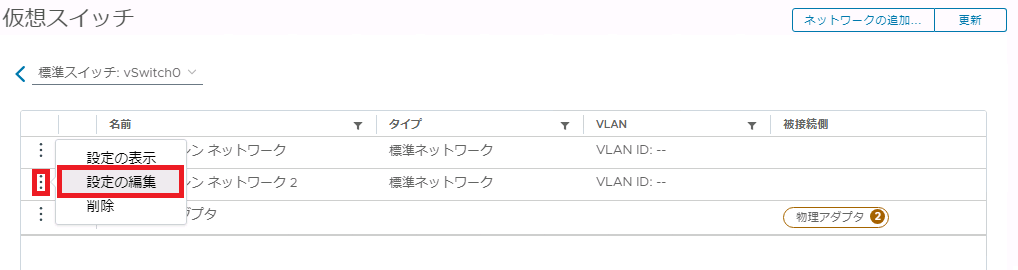
8. ポートグループの設定編集画面で各種詳細設定を任意で実施し、「OK」をクリックします。
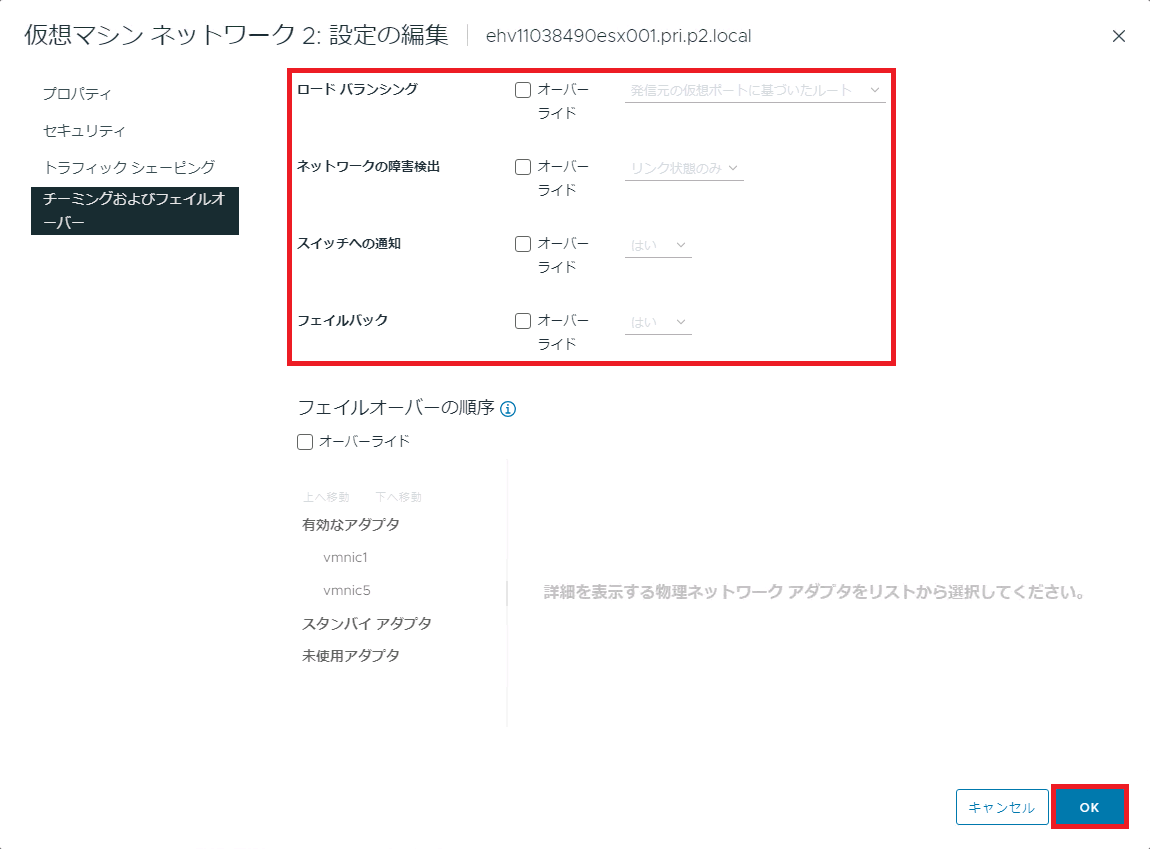
【注意】
標準仮想スイッチと同様、「ロードバランシング」、及び「ネットワークの障害検出」の設定には、以下の制限があります。
- 仮想化プラットフォーム VWシリーズでご利用になれる「ロードバランシング」方式は以下のいずれかです。これ以外の方式を選択した場合の動作は保証されません。
- 発信元の仮想ポートに基づいたルート(デフォルト)
- 送信元MACハッシュに基づいたルート
- 明示的なフェイルオーバー順序を使用
- 仮想化プラットフォーム VWシリーズでご利用になれる「ネットワークの障害検出」方式は、「リンク状態のみ」のみです。その他の方式を選択した場合の動作は保証されません。